Home Page - Alamat
Anda dapat mencatat alamat yang terkait dengan Prospek, Pelanggan, Pemasok, Pemegang Saham, Mitra Penjualan, atau Gudang.
Anda juga dapat menambahkan Alamat sebagai catatan mandiri tanpa menautkannya ke entitas manapun yang tercantum di atas.
Untuk mengakses daftar Alamat, buka:
Beranda > CRM > Alamat
1. Cara Membuat Alamat
- Buka daftar Alamat dan klik Baru.
- Pilih Jenis Alamat.
- Masukkan rincian di Baris Alamat 1, Baris Alamat 2, Kota/Kecamatan, Kabupaten, Negara Bagian, Negara.
- Masukkan Alamat Email, Telepon dan Faks.
- Masukkan Link DocType dan Link Name untuk menghubungkan alamat ini ke pelanggan, pemasok, dll.
- Menyimpan.
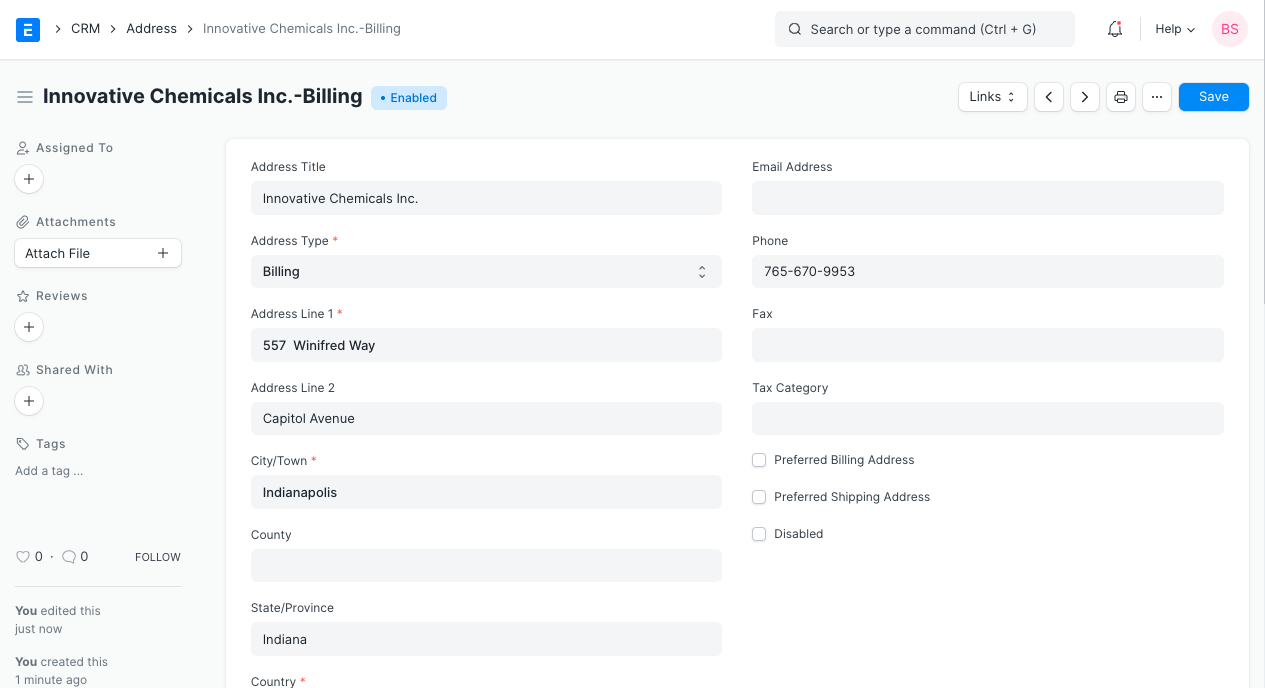
Anda juga dapat menambahkan Alamat dari catatan Pelanggan atau Pemasok dengan mengklik tombol “Alamat Baru” seperti yang ditunjukkan di bawah ini.
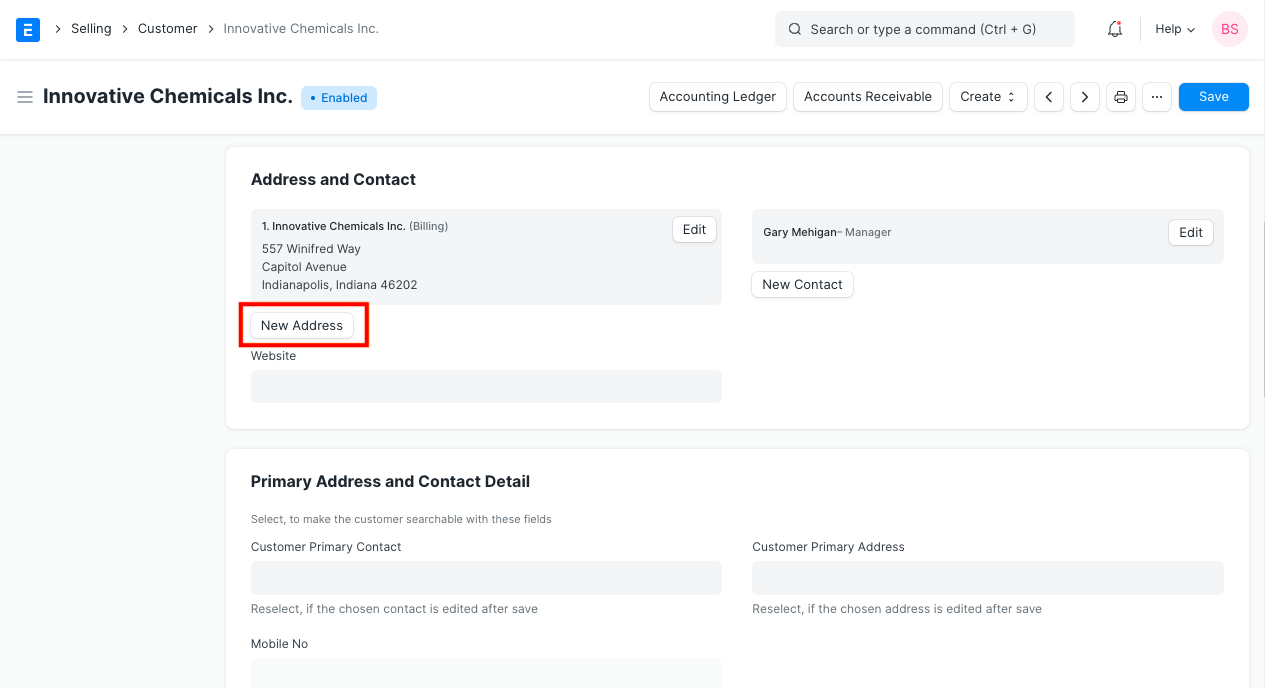
Untuk mengimpor beberapa alamat dari lembar kerja, gunakan Alat Impor Data..
2. Fitur
2.1 Menghubungkan Alamat ke Beberapa Entitas
Suatu alamat dapat dihubungkan ke beberapa pelanggan atau beberapa pemasok.
Suatu alamat juga dapat dihubungkan ke pelanggan dan pemasok pada saat yang sama.
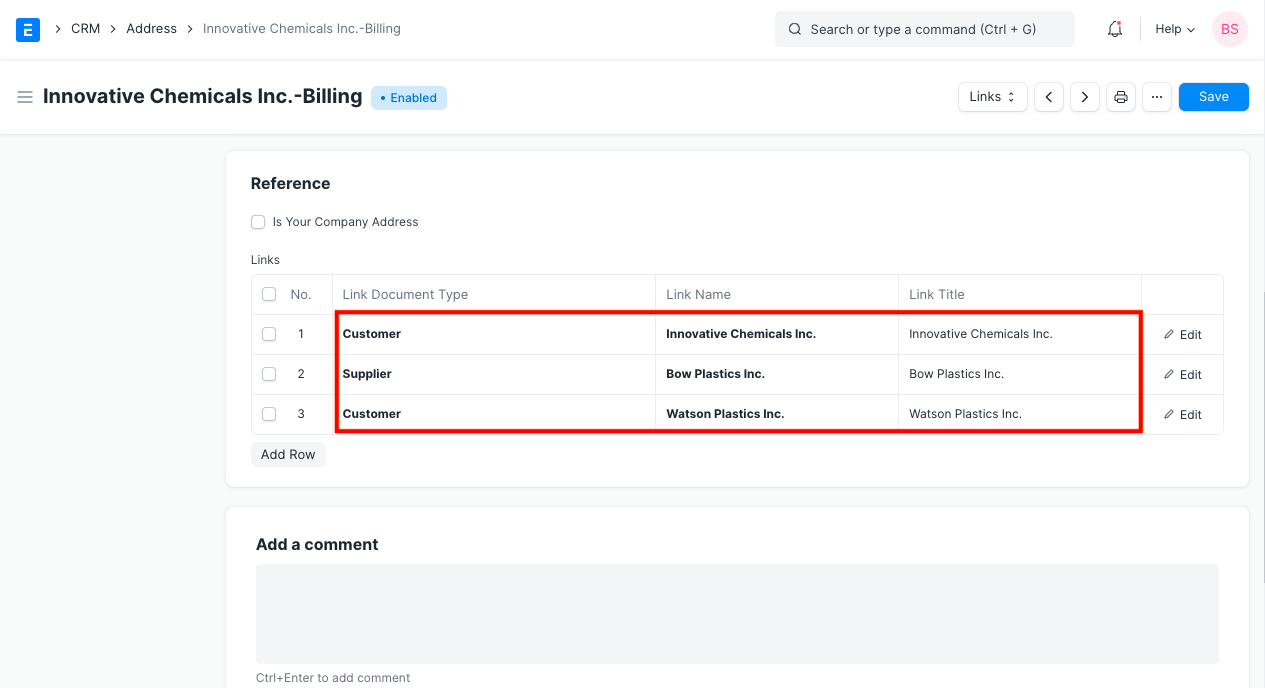
2.2 Alamat Judul
Jika alamat tidak terhubung ke entitas apa pun, Anda perlu menambahkan jabatan secara manual.
Jika alamat tersebut terkait dengan suatu entitas seperti pelanggan atau pemasok, judul dibuat secara otomatis dalam format 'Nama Entitas-Jenis Alamat'.
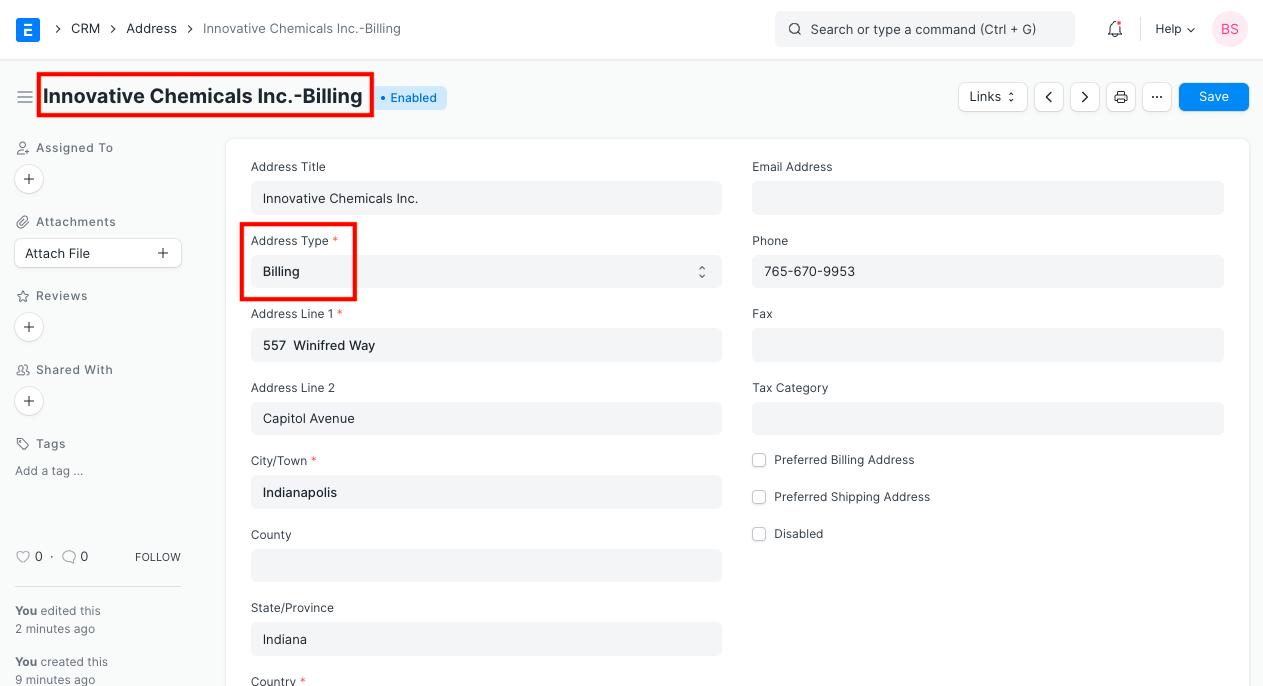
2.3 Alamat Penagihan Pilihan dan Alamat Pengiriman
Jika Anda mencentang 'Alamat Pengiriman Pilihan', alamat tersebut akan secara otomatis ditambahkan di Alamat Pengiriman pada transaksi Pesanan Penjualan, Faktur Penjualan, dan Nota Pengiriman.
Demikian pula, jika Anda mencentang 'Alamat Penagihan Pilihan', alamat tersebut akan secara otomatis ditambahkan di Alamat Penagihan pada transaksi Pesanan Penjualan, Faktur Penjualan, dan Nota Pengiriman.
2.4 Lokalisasi GST untuk India
Jika pelanggan atau pemasok telah terdaftar di bawah GST, Anda dapat memasukkan GSTIN dan Negara Bagian GST di Alamat. Pastikan GSTIN yang dimasukkan dalam format yang valid.
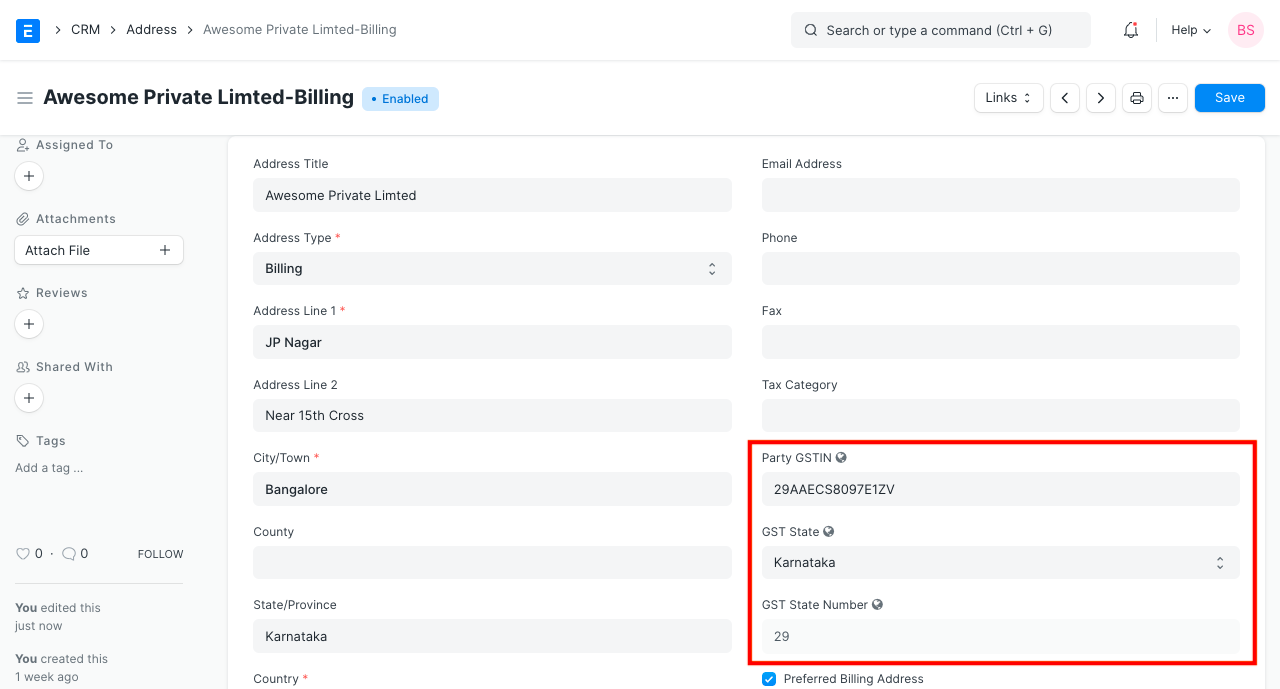
Dalam transaksi penjualan bersama dengan alamat, GSTIN juga diambil.
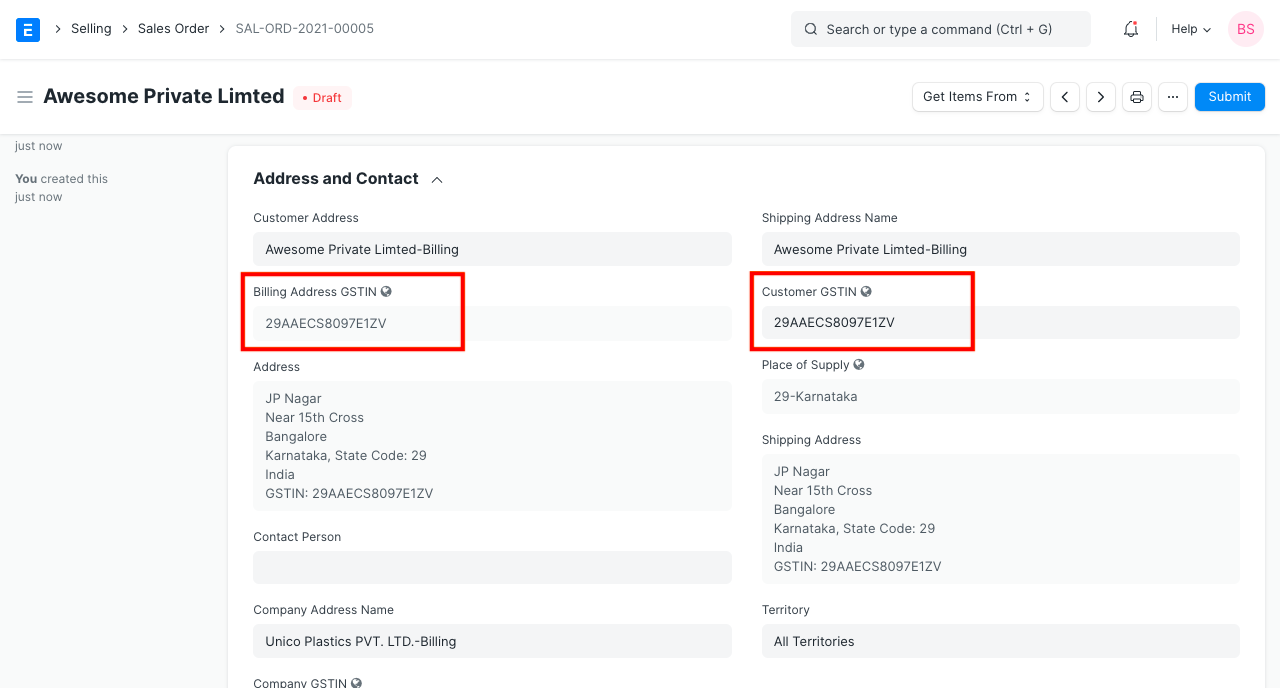
Anda juga dapat menambahkan alamat fasilitas perusahaan Anda sendiri. Centang 'Apakah Alamat Perusahaan Anda', pilih Perusahaan di Link DocType, dan Nama Perusahaan di Link Name untuk alamat tersebut dan Anda dapat memilihnya di GST Sales Invoice untuk mencetak alamat Anda sendiri.
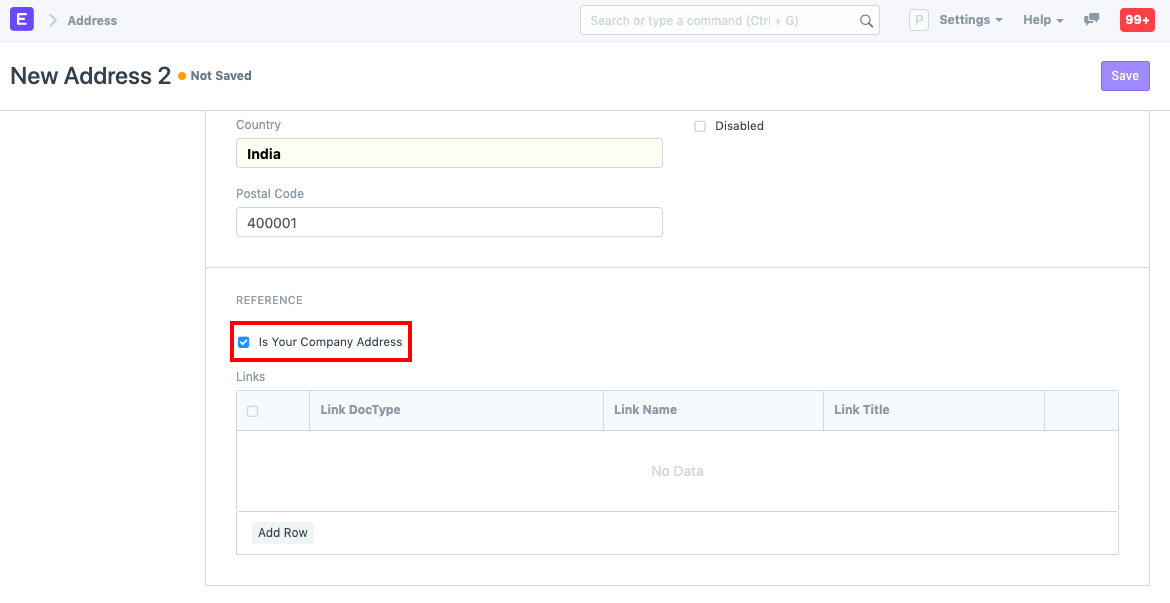
GSTIN harus ditambahkan di Alamat dan bukan di Pelanggan/Pemasok, karena satu Pelanggan/Pemasok dapat memiliki beberapa GSTIN (satu untuk setiap negara bagian tempat ia menjalankan bisnisnya).
3. Topik Terkait
- Pelanggan
- Pemasok
- Mitra Penjualan